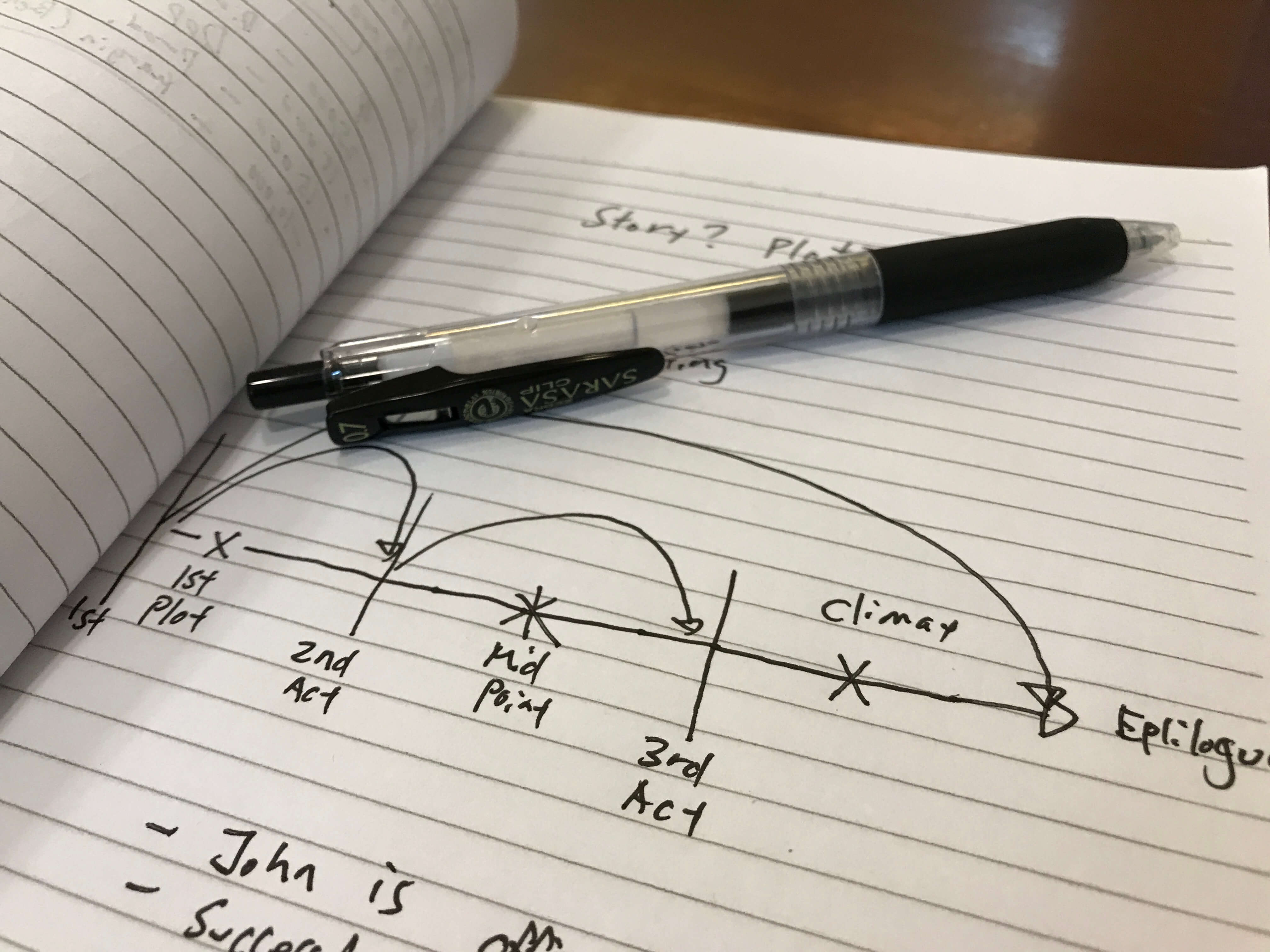[Final Cut Pro] クリップにカラーグレーディングを適用して映画のようなシーンを作ってみよう!

前回の記事ではFinal Cut Proのカラーエフェクトを使って明るさやコントラスト、ホワイトバランスやスキントーンを調整する基本補正(色補正)の方法を紹介しており、その記事にある手順に沿えばどのクリップでも自然な色味にすることができるのですが、シーンの雰囲気に合わせてクリップをより暖かくしたりすることで、さらに深みのある映像を作ることができます。
色補正後に行うクリエイティブな色補正のことをカラーグレーディング(Color Grading)と言い、こちらでは主に特定の色を変更したり、LUTをあてたり、ビネットなどを追加するなどのプロセスになるのですが、基本的に同じツールやエフェクトを使って調整していきます。
今回の記事ではFinal Cut Proの基本補正のチュートリアルで使用したこのクリップにカラーグレーディングを加えて、より映画のワンシーンのような色を作成していきます。
クリップ単体または調整レイヤーにエフェクトを追加する
クリップを選択し、ビデオインスペクタの項目を見てみると、基本補正で使われたカラーエフェクトがすでに追加されています。
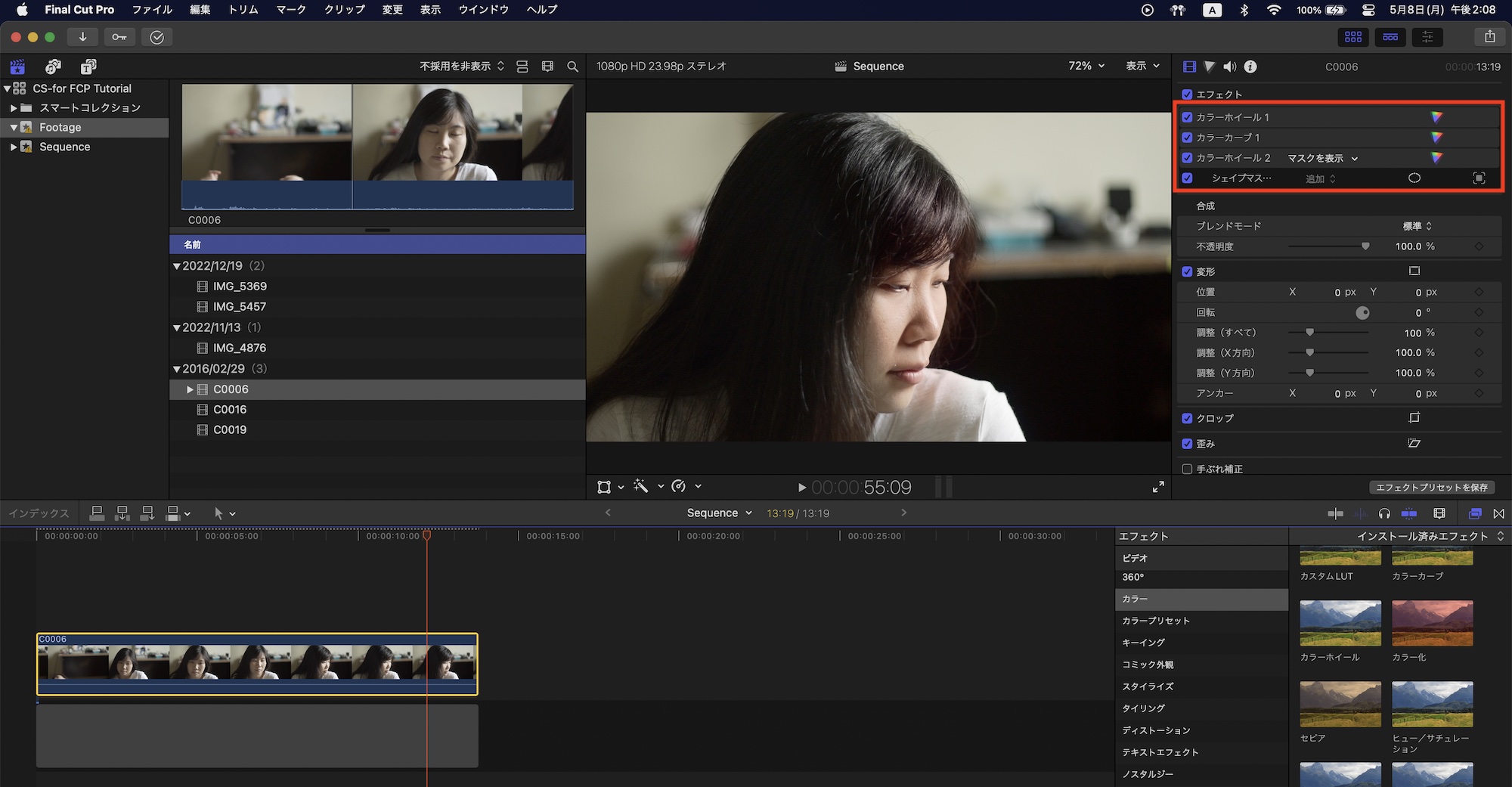
カラーグレーディングを行うにはさらにカラーエフェクトを追加していく訳ですが、クリップ単体にエフェクトを追加していくと、後の微調整やシーン全体のグレーディングをまとめて変更する場合などはかなり面倒になるので注意が必要です。
筆者はシーンに合わせたグレーディングを行いたいと考えているので、今回はMotionで作成された調整レイヤーにカラーエフェクトを追加していきます。この調整レイヤーはデフォルトでは用意されていないツールなので、「色補正をまとめて適用!調整レイヤーの追加とMotionで自作する方法」の記事を参考にして調整レイヤーを追加するようにしてください。
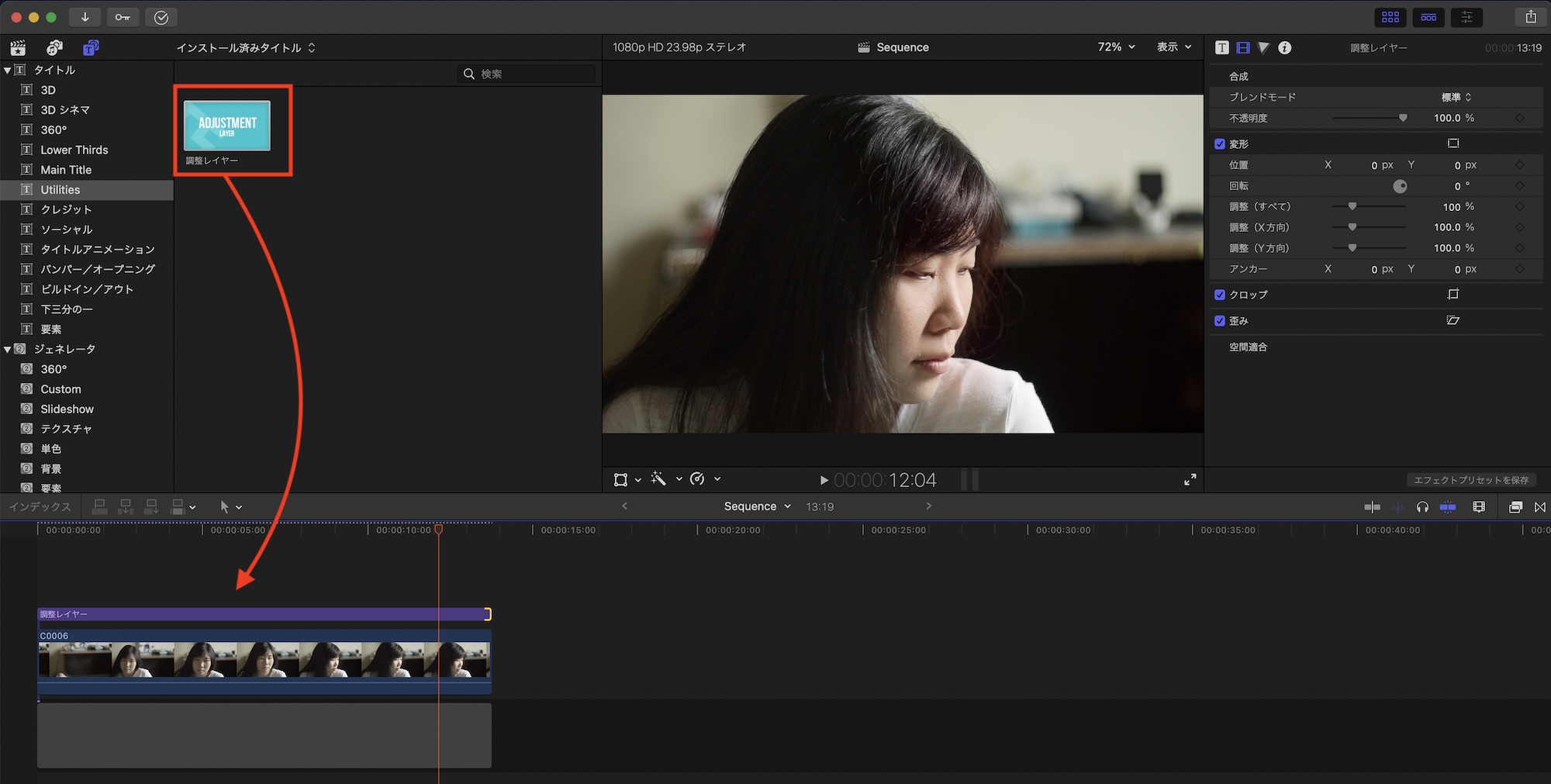
調整レイヤーを使用しない場合は、クリップ単体にエフェクトを追加するようにしましょう。前回の記事同様にワークスペースを「カラーとエフェクト」にしておくこともおすすめします。
カラーを追加する
追加した調整レイヤーに「カラーホイール」のエフェクトを追加し、好みの色に変更していきます。
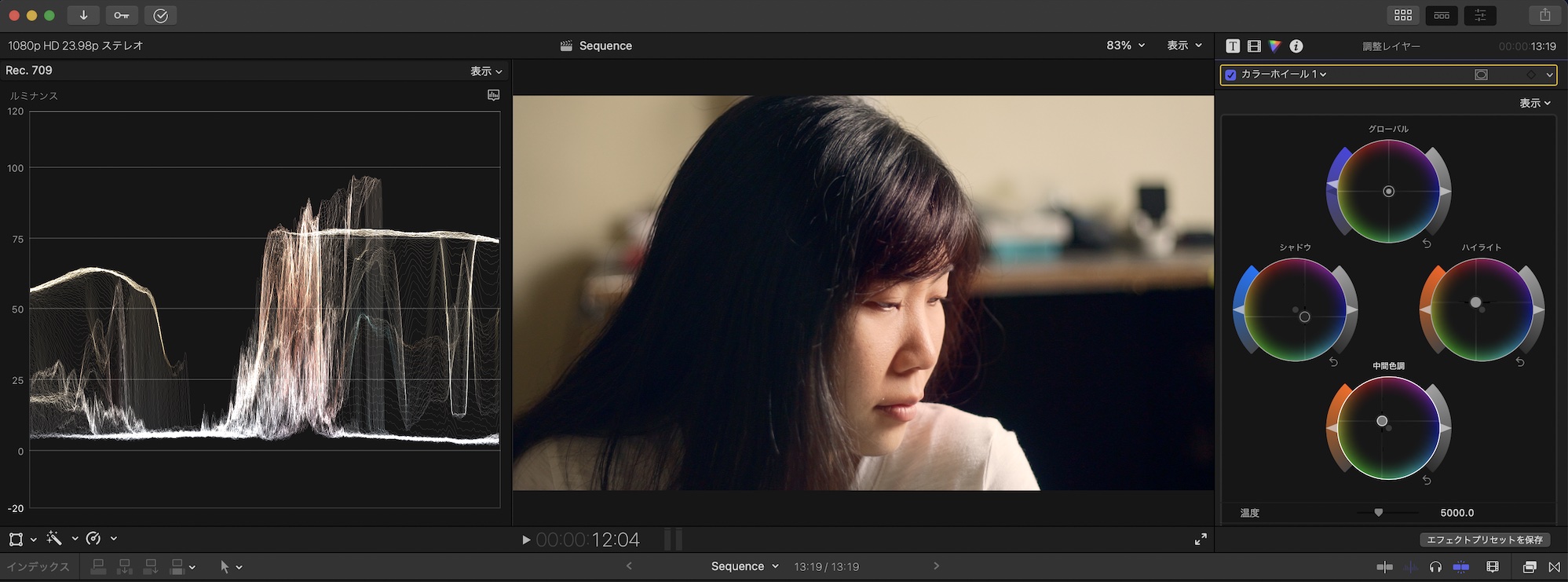
基本補正を行った時点でホワイトバランスなどの調整が行われているので、オレンジや青など自由な色にすることはできますが、RGBオーバーレイやルミナンスを確認しながら1-99 IREの範囲になるようにするのがベストです。
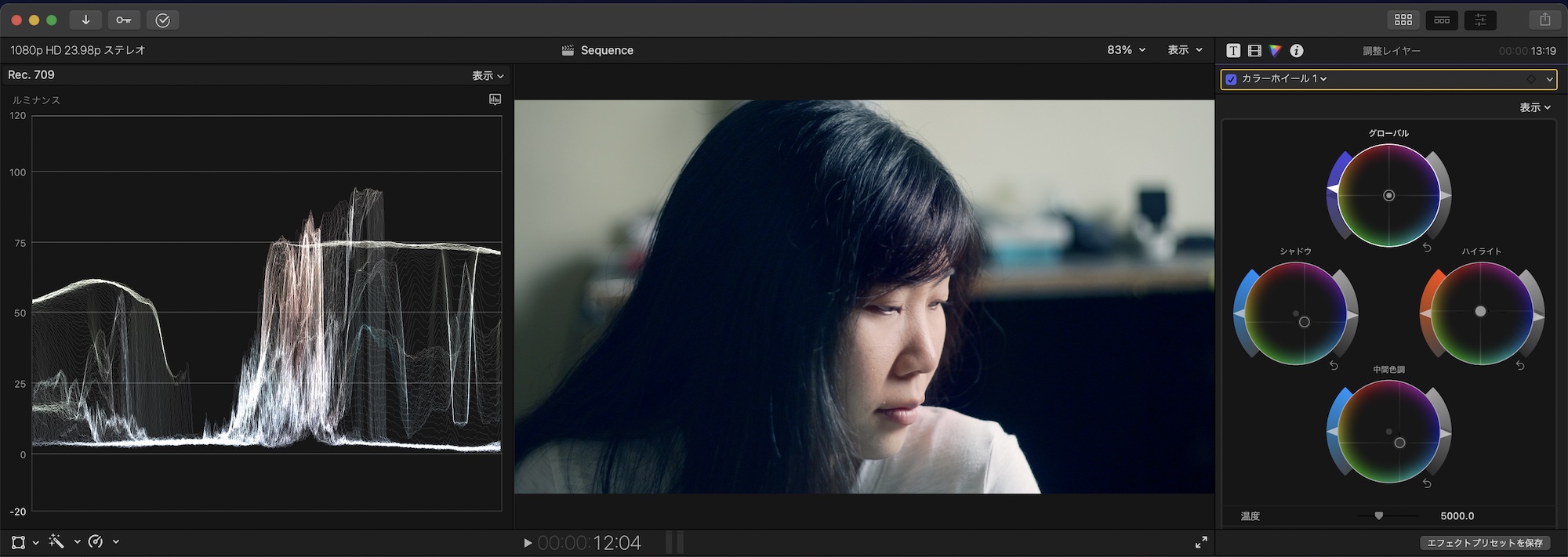
上の例ではシーンの色を青に寄せてみたもの。シャドウと中間色調(ミッドトーン)を青に寄せ、肌の部分であるハイライトに少し暖かみを加えたかったので、そちららオレンジに寄せ、グローバルのサチュレーション(彩度)を少し上げています。
LUTをあてる
先ほどのカラーの追加でシーンの色を作成しているので、LUTを追加しなくても良いのですが、カラーを追加せずにLUTをあてたり、グレーディングを少しだけ行って仕上げてLUTの追加を必要に応じて行うと良いでしょう。
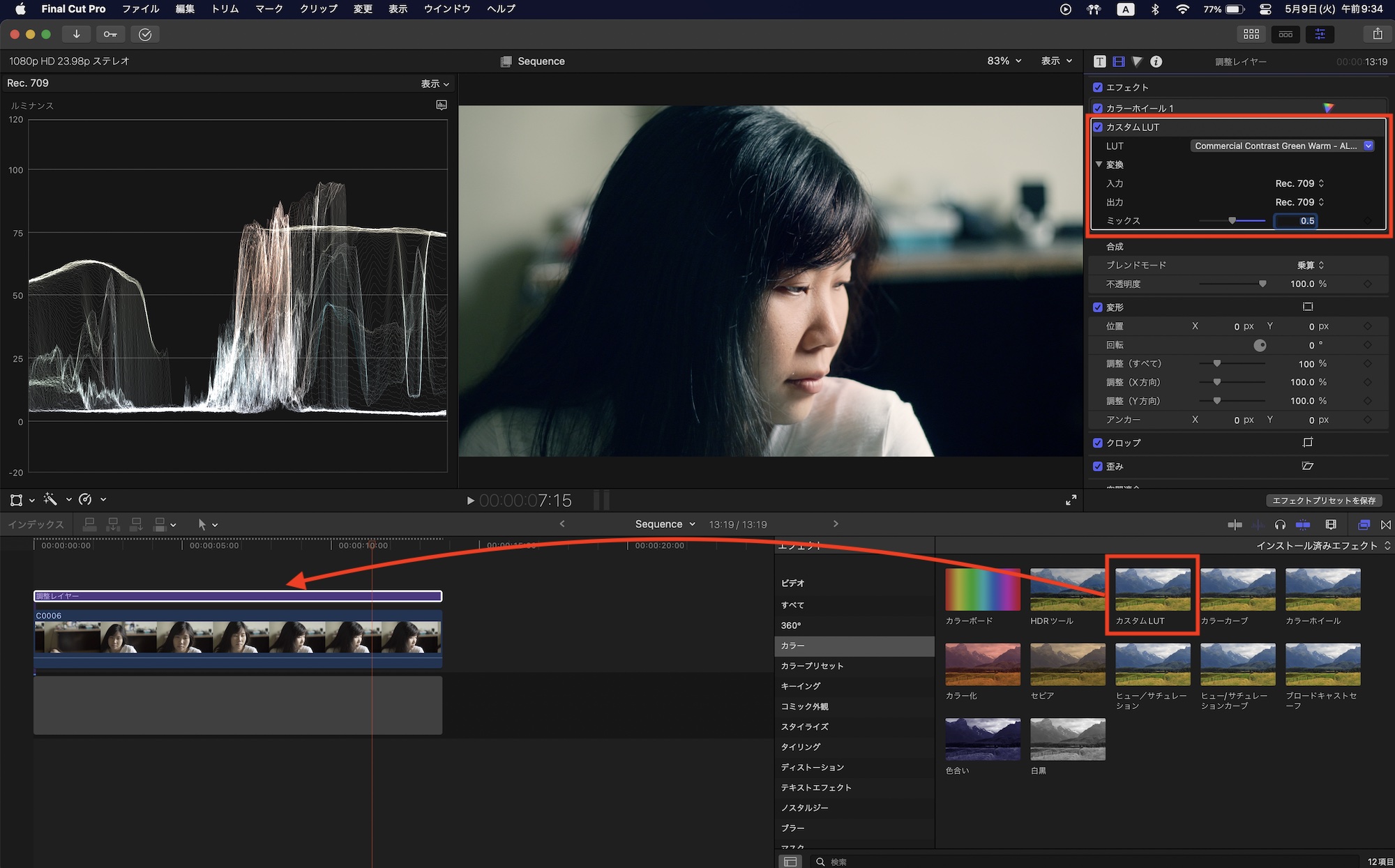
今回は試しに無料で入手できるLUTをあてて、クリップに緑の色味を加えてみました。デフォルトだと強度が強すぎるので「ミックス」の数値を調整しました。

Final Cut ProにおけるLUTの追加や調整の方法は「LOG撮影のクリップやグレーディング用LUTの追加と適用方法とは?」に詳しく書いているので、気になる方は合わせて読んでみてください。
ビネットの追加とアスペクト比の調整
こちらはオプションとなりますが、より映画の雰囲気に近づけたい方はクリップにビネットの追加とアスペクト比の調整を行うのも一つのテクニックです。
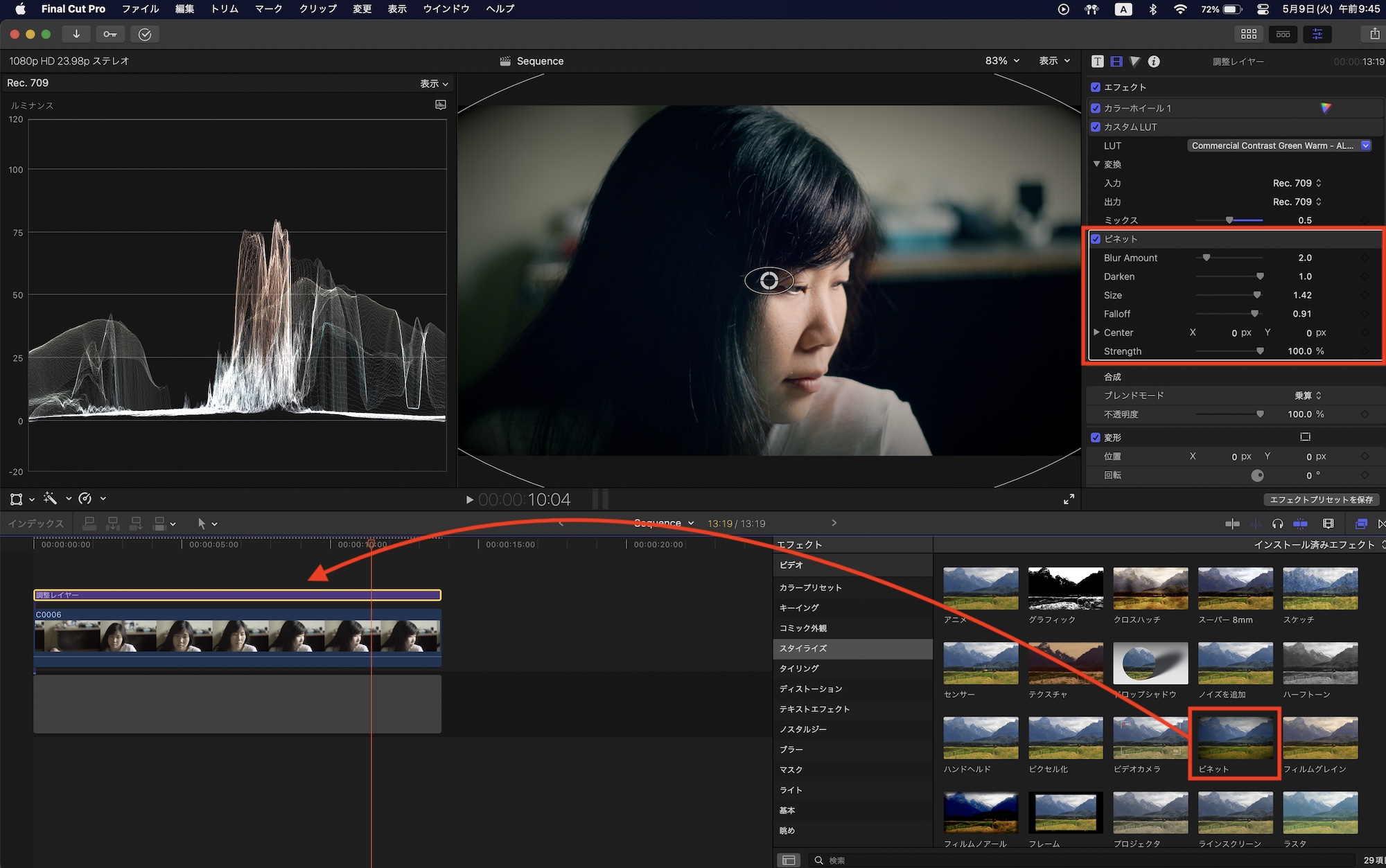
エフェクトブラウザを開き、「すべてのビデオとオーディオ」を選択した上で検索画面から「ビネット」を入力するか、「スタイライズ」の中にある「ビネット」のビデオエフェクトを調整レイヤーまたはクリップに追加します。

このビネットのエフェクトは観客の視点をフレームの中央に向かせることで、被写体を強調することができるほか、フレームの四隅をぼかすことで映画っぽい雰囲気を作り出してくれます。
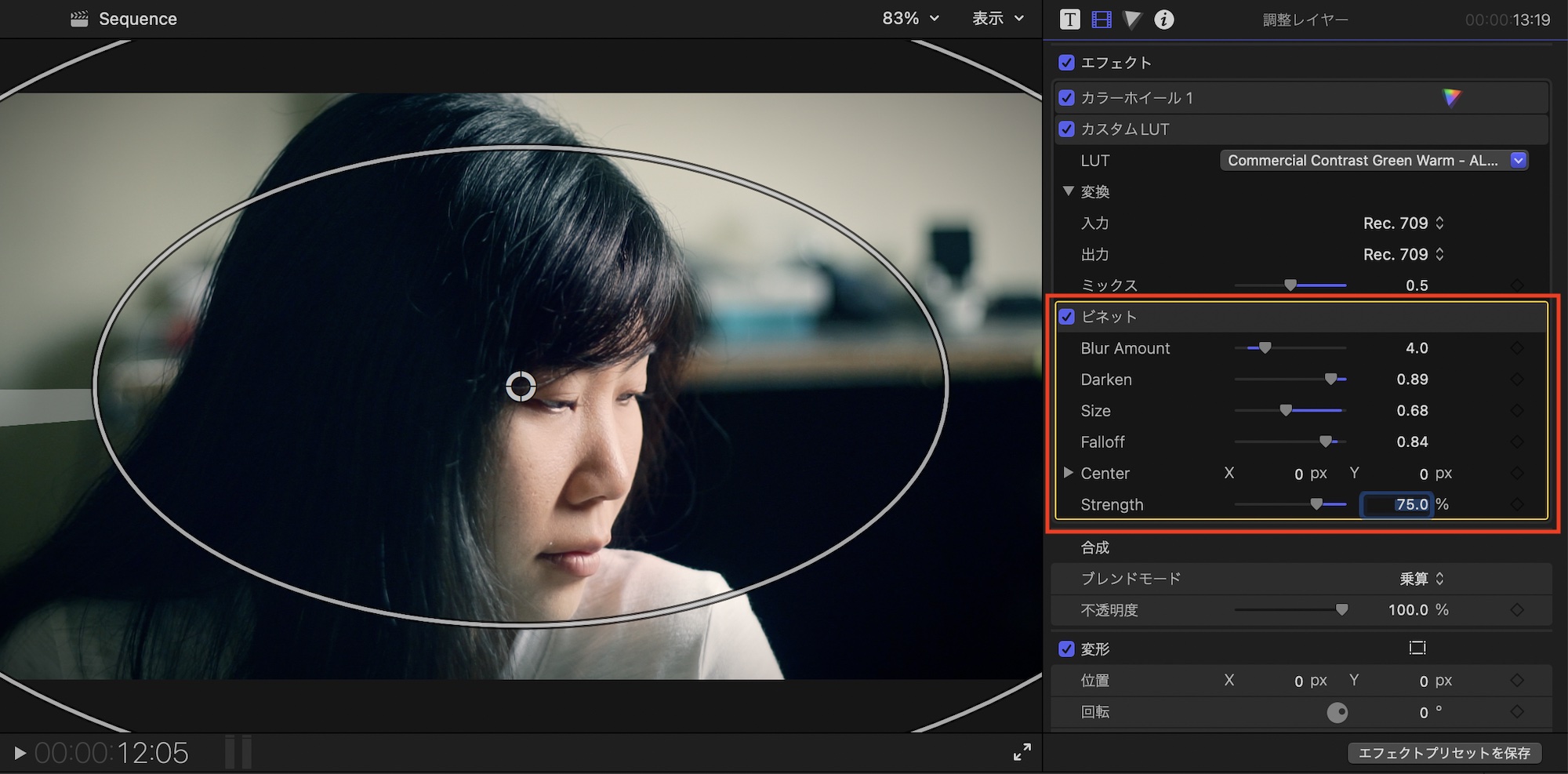
ただ、デフォルトではビネットの効果が強いので、クリップを選択してビデオインスペクタの「ビネット」の項目から「Size」と「Falloff」、「Darken」を使ってビネットのサイズや減衰、四隅の強度を調整したり、「Strength」から全体的な強度を調整できます。
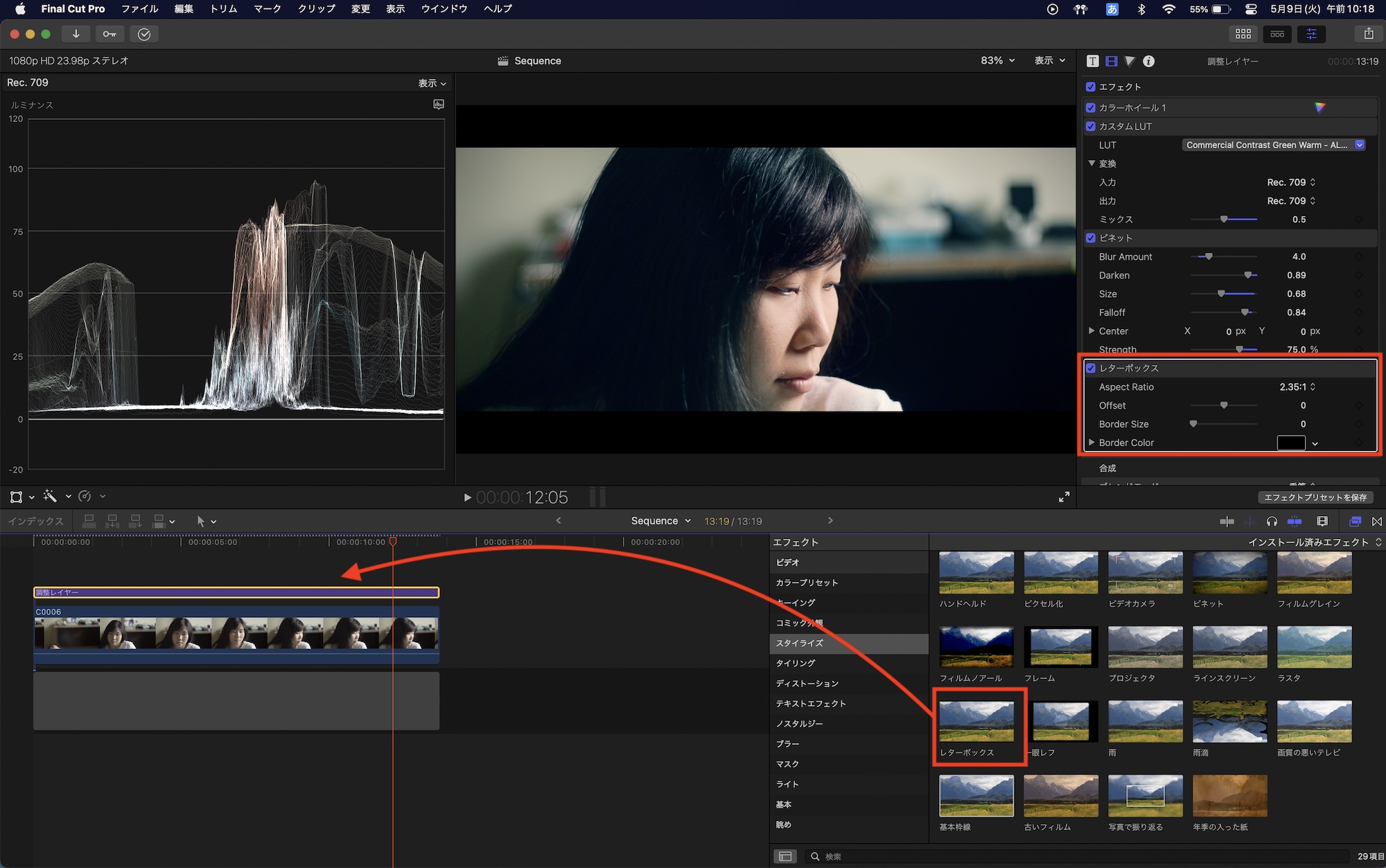
シネマスコープのようなアスペクト比を変更する場合は調整レイヤーに「レターボックス」のエフェクトを追加しましょう。下の例では「2.35:1」のアスペクト比を適用したもの。

アスペクト比を調整することでより映画のような感じになるものの、これは単純にフレームをクロップしているだけなので、クリップによっては被写体のディテールを牛バウ場合もあるので注意しましょう。Final Cut Proにおけるエフェクトを使ったアスペクト比の変更方法は「プロジェクトをシネマスコープなどのアスペクト比に変更してみよう!」に詳しく紹介しています。
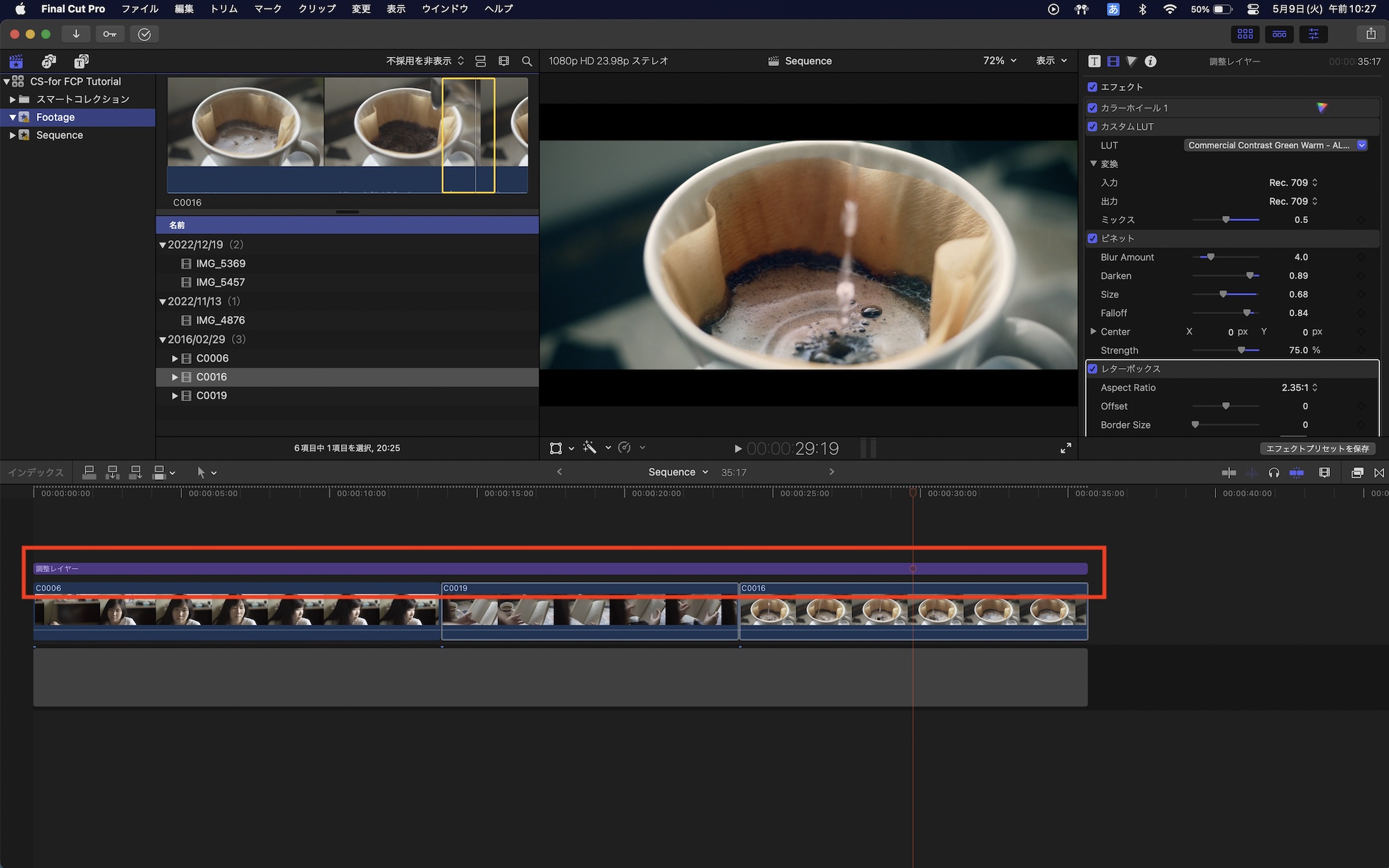
調整レイヤーを使うことで、他のクリップにも同じカラーグレーディングを適用できるので、再調整などが楽になります。もちろん、クリップごとにグレーディングを行うこともできますが、筆者的にはこの方法でのグレーディングをおすすめします。
(MIKIO)